Habilite la opción Enviar a destinatario de correo en Excel y Word 2019

Cómo agregar la opción Enviar a destinatario de correo a la barra de herramientas de Microsoft Excel y Word 2019.

Si tiene un archivo que es sensible a los cambios, puede obligar a Microsoft Excel 365/2019 a que solicite al usuario que lo abra como de solo lectura cada vez que intente abrir el archivo. A continuación, se explica cómo habilitar esta configuración.
Siga estos pasos para configurar el archivo para que muestre el mensaje "Abrir como solo lectura".
En Excel, seleccione " Archivo " y haga clic en Guardar como .
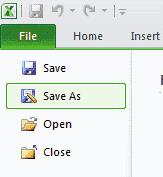
Asegúrese de que el cuadro de formato de archivo esté configurado en " Libro de Excel ", luego seleccione " Más opciones ... ".
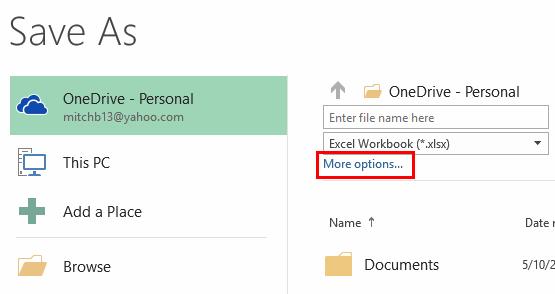
Elija " Herramientas "> " Opciones generales " en la parte inferior de la ventana.
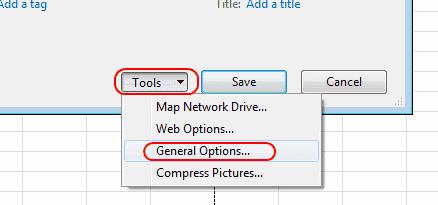
Seleccione la casilla de verificación para " Solo lectura recomendado ", luego seleccione " Aceptar ".
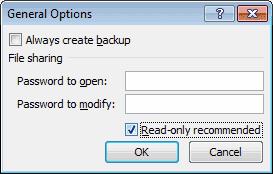
Seleccione " Guardar ".
Si se le solicita, elija " Sí " para actualizar el archivo con la configuración de solo lectura.
¡Eso es! A cualquier persona que abra el archivo en Excel se le pedirá que elija " Abrir como de solo lectura ".
Si el archivo se ha guardado siguiendo los pasos anteriores, puede abrir directamente un archivo de Excel como de solo lectura siguiendo estos pasos:
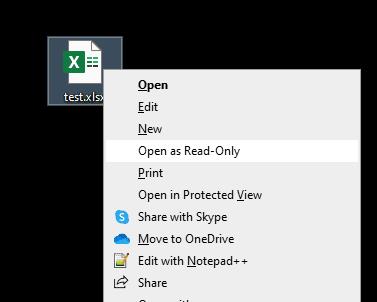
Cómo agregar la opción Enviar a destinatario de correo a la barra de herramientas de Microsoft Excel y Word 2019.
Habilite o deshabilite las opciones visibles del portapapeles en Microsoft Office 2016 o 2013.
Resuelva un problema en el que Microsoft Excel se congela o es muy lento con estos pasos.
Cómo evitar que aparezca el Comprobador de compatibilidad en Microsoft Excel.
Un tutorial detallado sobre cómo mostrar filas o columnas en Microsoft Excel 2016.
Aprenda a bloquear y desbloquear celdas en Microsoft Excel 2016 con este tutorial.
Cómo copiar y pegar valores sin incluir la fórmula en Microsoft Excel 2019, 2016 y 365.
Cómo habilitar o deshabilitar la visualización de fórmulas en celdas en Microsoft Excel.
Cómo habilitar o deshabilitar la configuración DEP en Microsoft Outlook 2016 o 2013.
Resuelva problemas en los que las hojas de cálculo de Microsoft Excel no calculan con precisión.
Cómo congelar o descongelar columnas y paneles en Microsoft Excel 2019, 2016 y 365.
Cómo resaltar celdas duplicadas o únicas en Microsoft Excel 2016 o 2013.
Todo lo que necesita saber sobre cómo instalar, importar o usar macros en Microsoft Excel 2016.
Un tutorial que muestra cómo permitir escribir el carácter de barra (/) en hojas de cálculo de Microsoft Excel.
Resuelva un error común en Microsoft Office 2013 o 2016 al usar el portapapeles,
Cómo un administrador del sistema puede publicar un archivo de Microsoft Excel para que otro usuario pueda editarlo.
Un tutorial que muestra cómo hacer que Microsoft PowerPoint 365 reproduzca tu presentación automáticamente configurando el tiempo para avanzar las diapositivas.
Los conjuntos de estilos pueden dar a todo su documento un aspecto pulido y consistente al instante. Aquí se explica cómo usar conjuntos de estilos en Word y dónde encontrarlos.
Forzar un aviso en tus archivos de Microsoft Excel para Office 365 que diga Abrir como solo lectura con esta guía.
Te mostramos un truco que puedes usar para exportar fácilmente todos tus contactos de Microsoft Outlook 365 a archivos vCard.
Aprende a habilitar o deshabilitar la visualización de fórmulas en celdas en Microsoft Excel.
Aprenda a bloquear y desbloquear celdas en Microsoft Excel 365 con este tutorial.
Es común que la opción de Correo no deseado esté deshabilitada en Microsoft Outlook. Este artículo te muestra cómo solucionarlo.
Un tutorial que muestra cómo importar diapositivas de otro archivo de presentación de Microsoft PowerPoint 365.
Descubre cómo crear un Macro en Word para facilitar la ejecución de tus funciones más utilizadas en menos tiempo.
¿Microsoft Support le pidió que comparta el registro de errores de la aplicación Outlook pero no sabe cómo hacerlo? Encuentre aquí los pasos para el registro global y avanzado de Outlook.




















